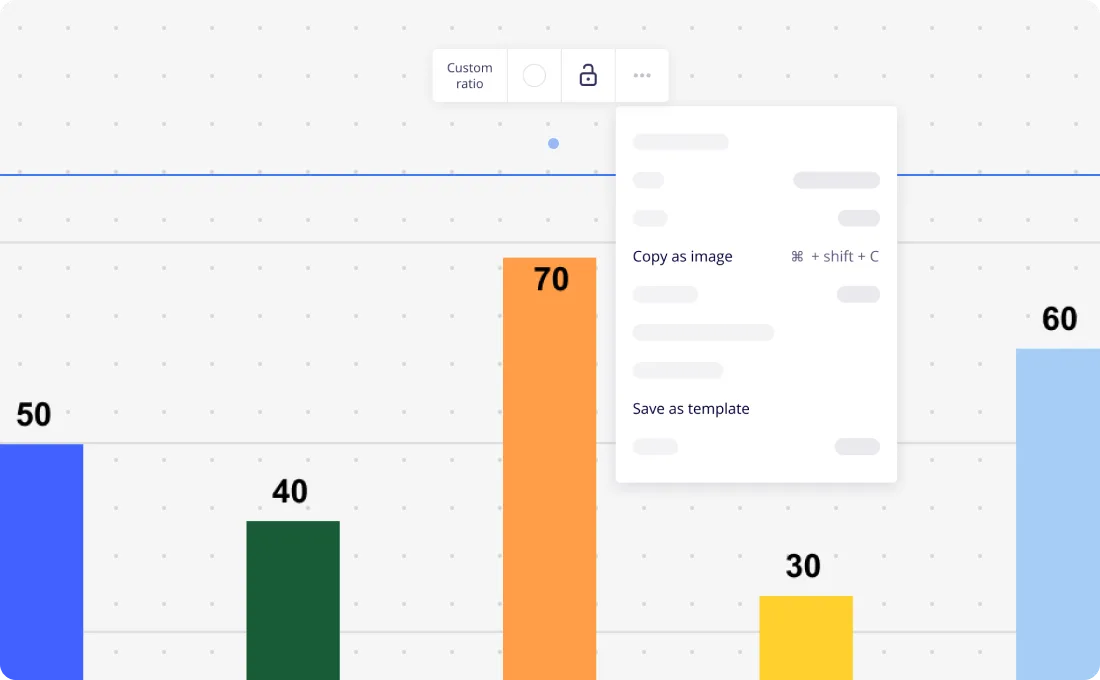棒グラフで伝わる データをデザイン
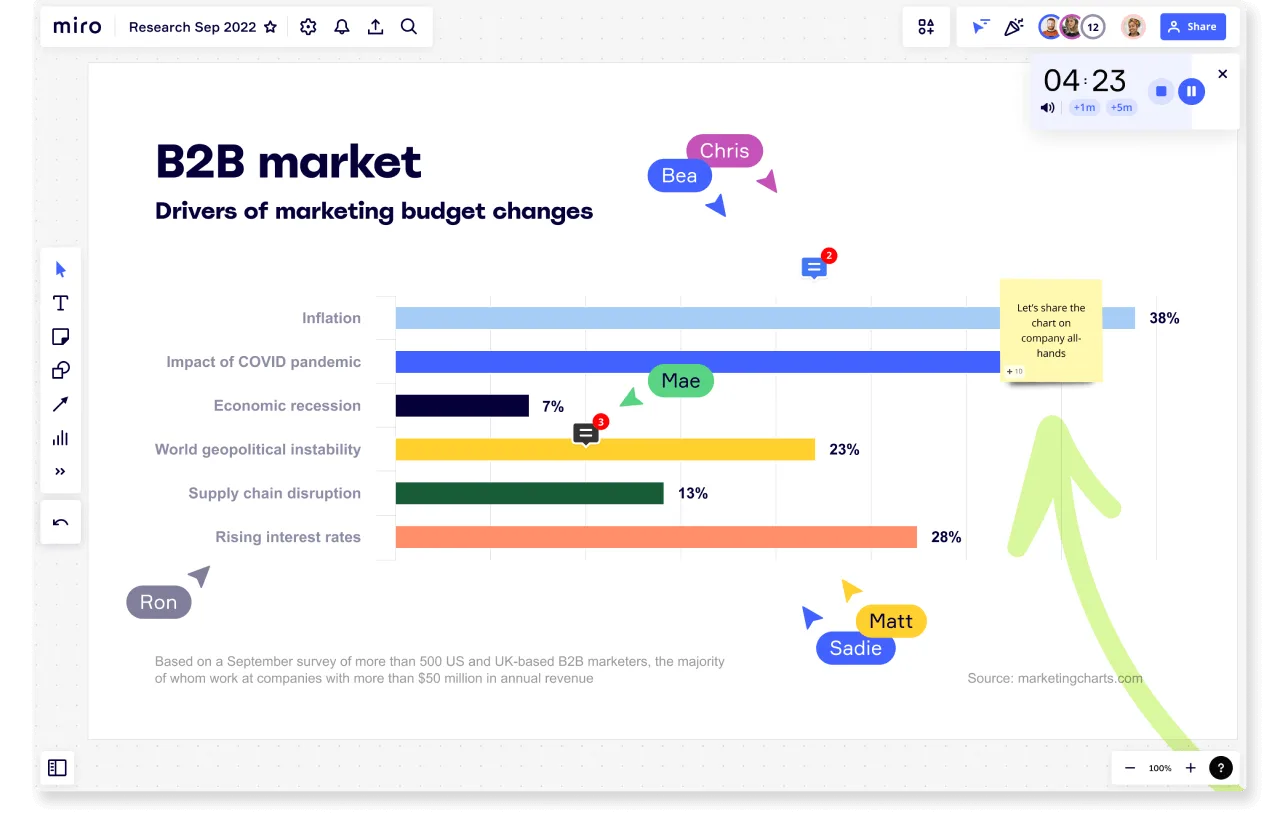
伝わるデザインで棒グラフを作成しましょう
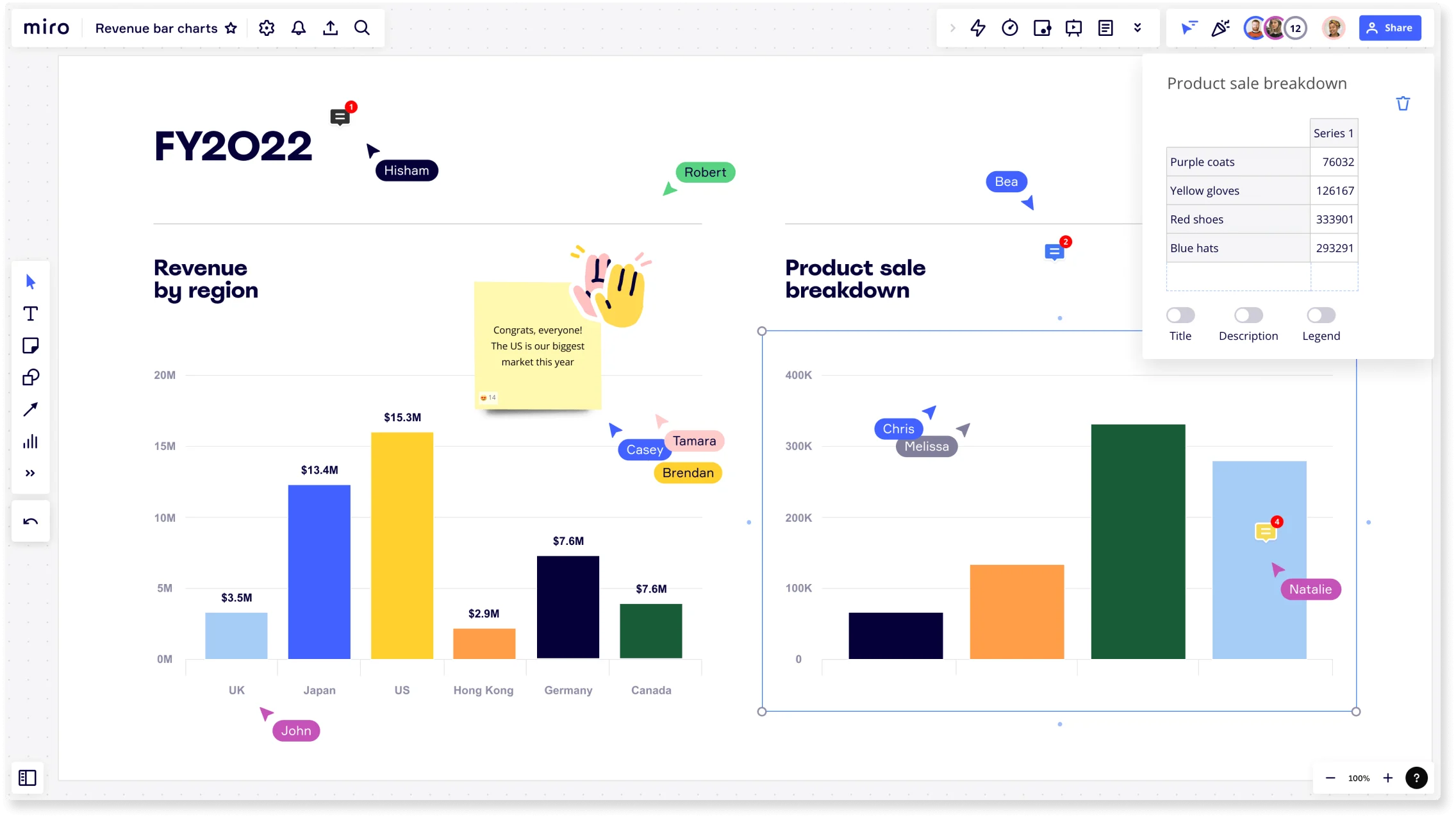
Miro の棒グラフを
オールインワンツール
Miro のチャート作成ツールを使用すれば、たったの数クリックで棒グラフを 作成することができます。ボード左側のツールバーから「チャート」を選択し、 棒グラフをボードに追加しましょう。
簡単なグラフの編集
Miro の棒グラフ作成ツールではタイトルや説明文、例、値をいつでもフレキシブルに編集することが可能であり、プレゼンテーションや資料のタイプに合わせて棒グラフのサイズも自由に変更できます。
共同作業に活躍
付箋やコメントツールを使えば棒グラフへのフィードバックをチームメンバー から収集することができます。また、Miro では棒グラフの編集をリアルタイムでチームメンバーと行うこともできます。
自由な作業スペース
他のコンテンツやグラフを同じボードに追加して、すべて1つの共有スペースで 管理することができます。1つの場所にグラフに関する資料などを保存することで資料を探す手間が省け、生産性の向上にもつながります。
プレゼンテーションモード
フレームに棒グラフを追加することで、あっという間にプレゼンの資料を 作成することができます。さらにプレゼンテーションモードを使用すれば、 その場ですぐにプレゼンを開始することが可能です。
棒グラフの共有
画像やPDFで保存したりチームをボードに招待して、作成した棒グラフを 共有しましょう。共有した後は共同編集や会議ですぐに使用することができます。
人気のビジネスツールと連携

便利なテンプレート
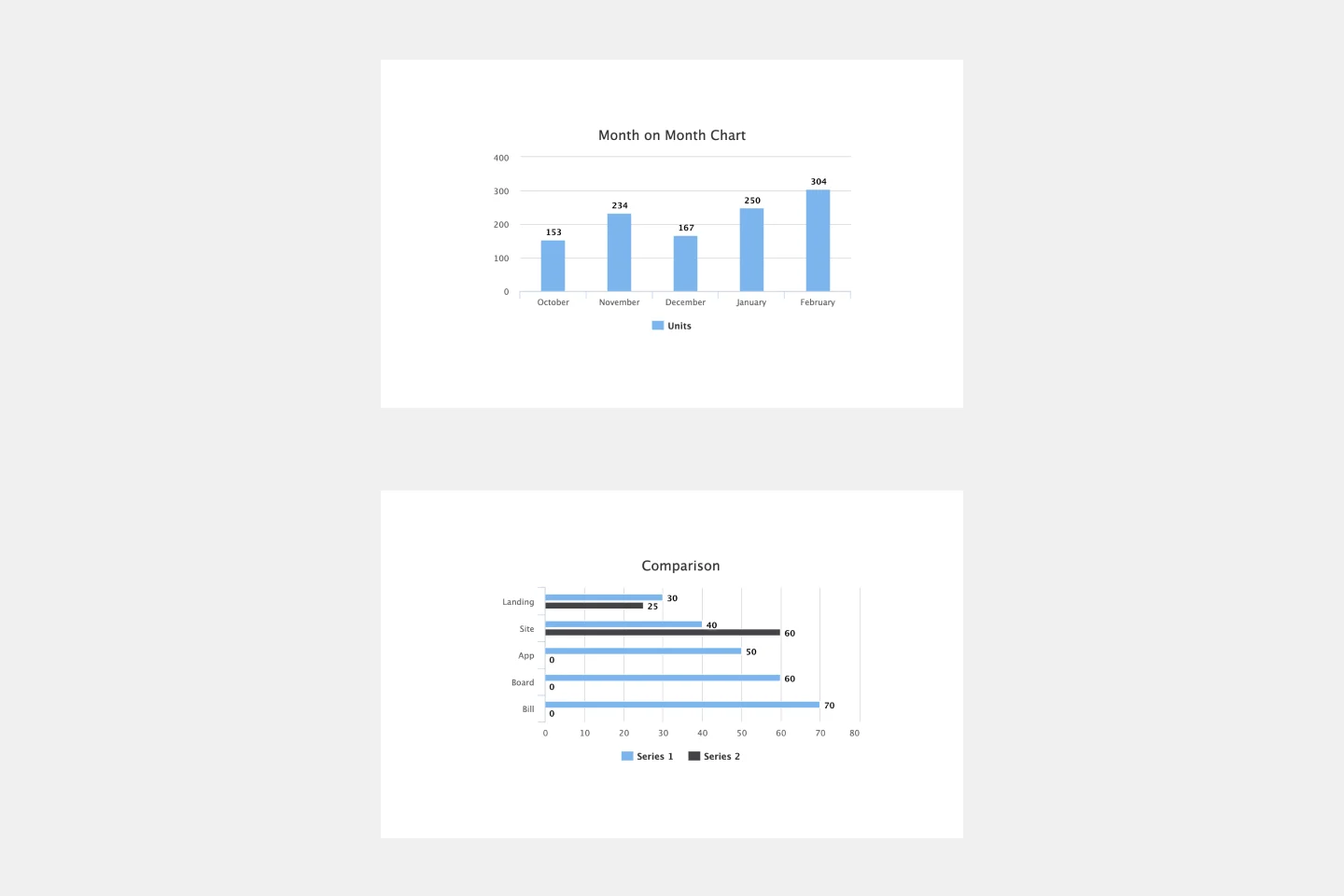
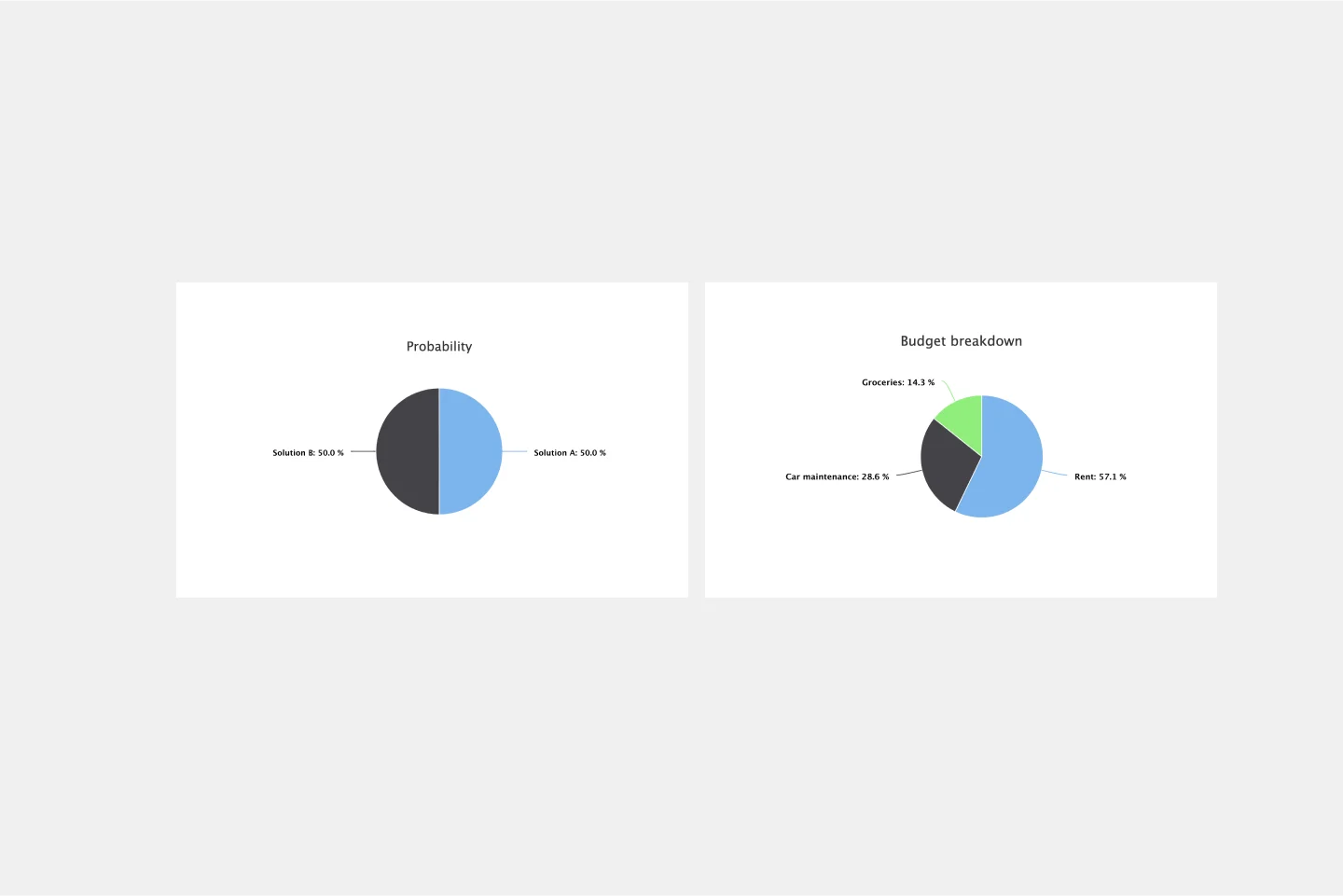
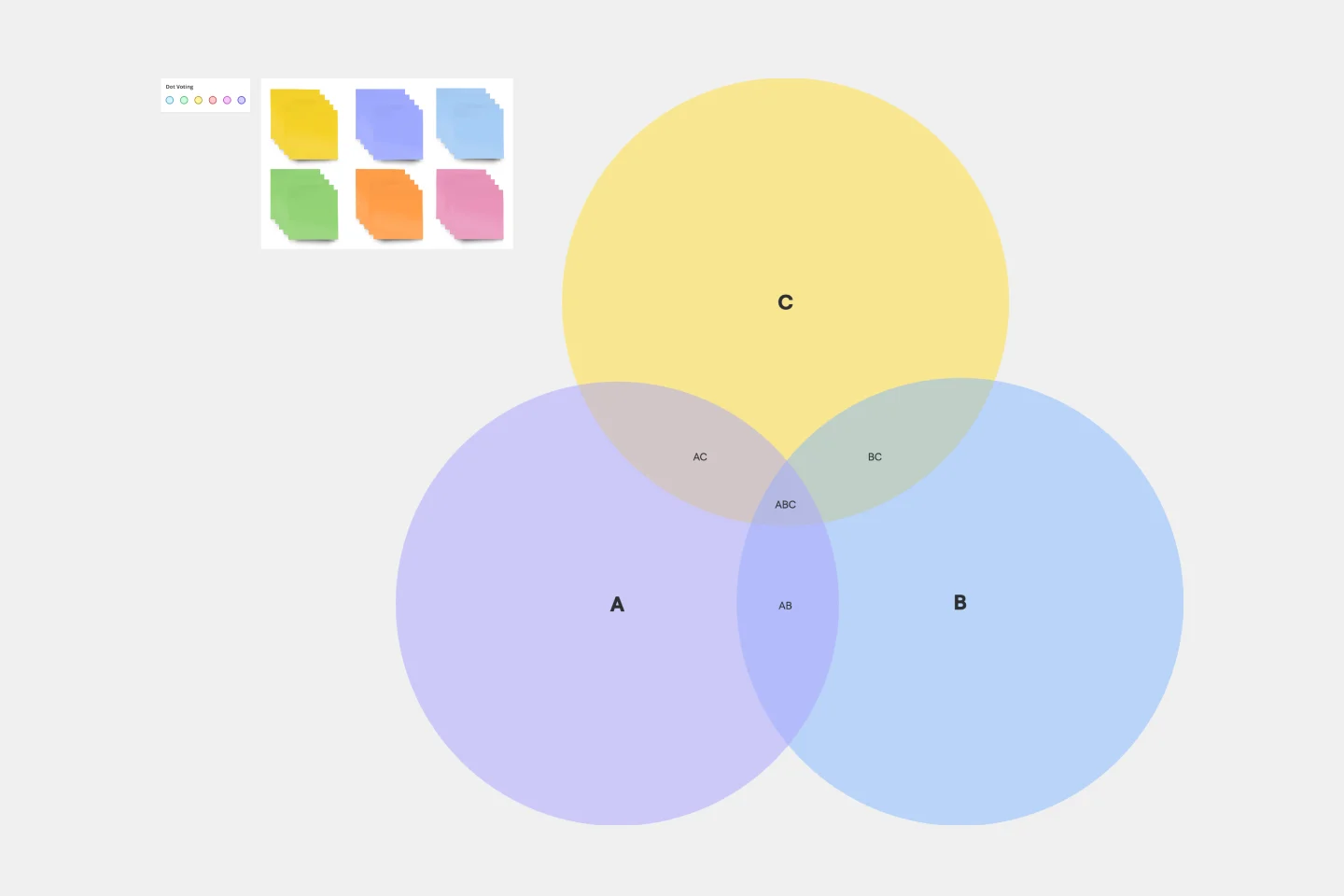
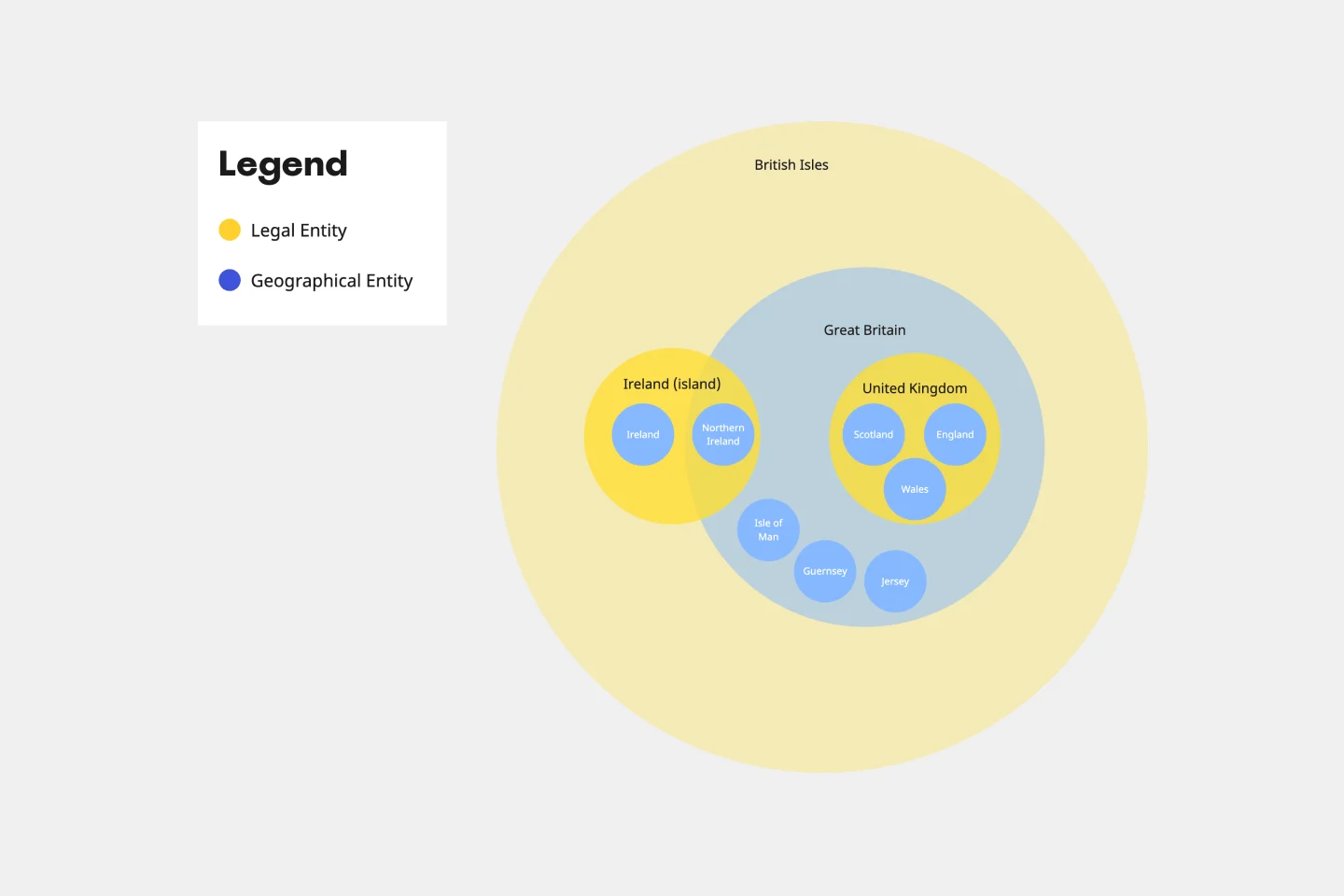
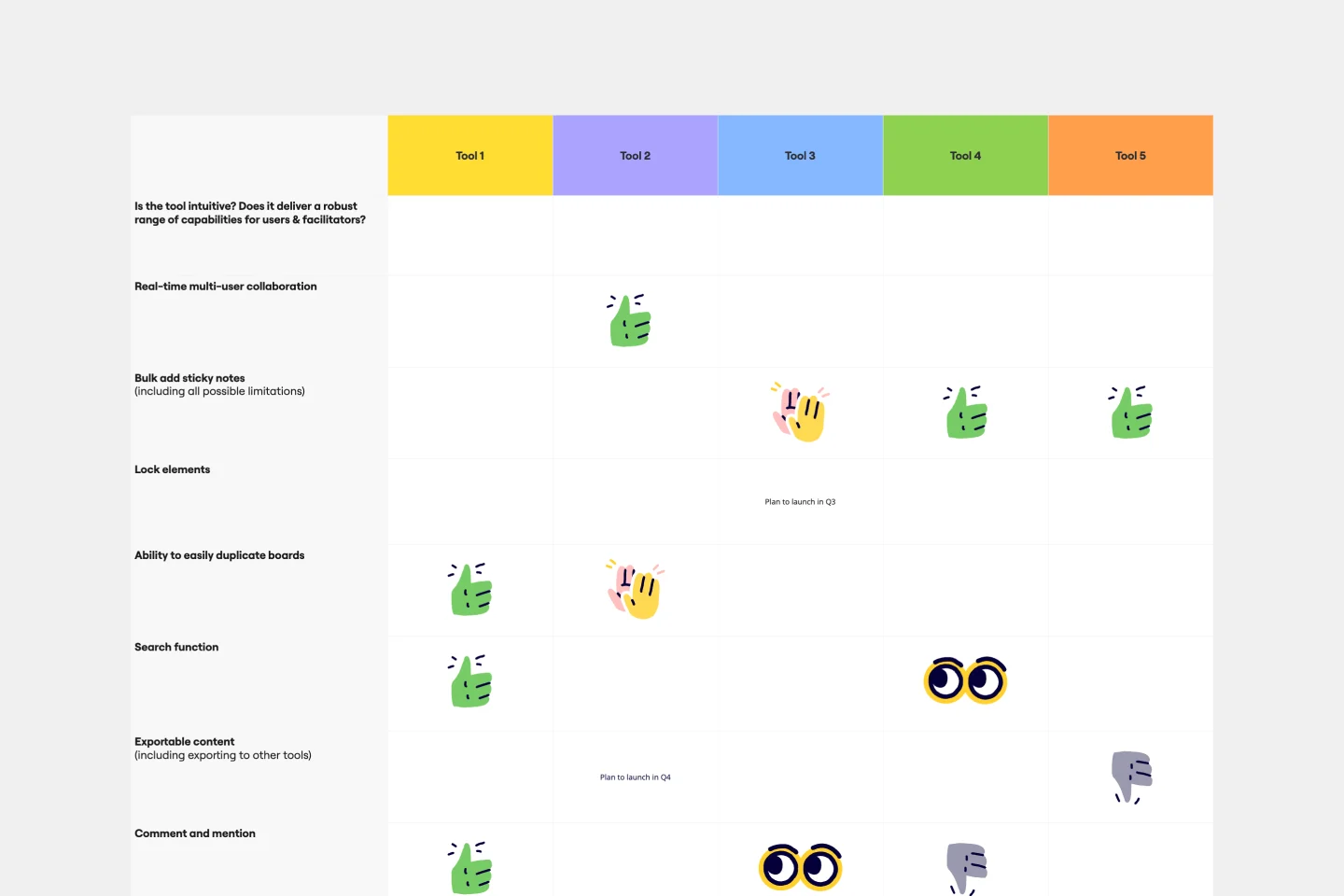

世界中のイノベイティブな企業に支持される Miro
「Miro のおかげで、ブリーフィングから 10 か月で市場投入を達成できました。ペプシコでは通常 3 年かかるプロセスです。」
キャロライン・ド・ディエゴ
ペプシコ社 グローバルデザイン&マーケティング シニアマネージャー

「Miro を使ってプランニング段階の適切なタイミングでスタッフ全員とアイデアを共有することで、最も効果的なイニシアチブが生まれるのです。」
ルーシー・スターリング
ASOS プロダクト オペレーション主任

「ワークショップで Miro の操作に慣れるのまで 10 分もかかりませんでした。組織全体でもスムーズに導入が進みました。」
コンラッド・グゼゴリー
CD PROJEKT RED アジャイル 変革責任者

「Miro のテンプレートを使って、完璧なプランを一から構築し、アクティビティーやアイデア、依存関係のマッピングを実行することができました。」
マーク・ズーカーマン
ハースト社 プロジェクト管理部門シニアディレクター

「Miro によりチームで使用するツールとテンプレートを統一でき、個別に作業しながら顧客の問題を真に解決する製品を生み出すことができました。」
ルーク・ピッター
The Warehouse Group 持続可能性に向けたイノベーション&デザインコーチ

「効率的なイテレーションやアジャイル開発、新しいアイデアを取り入れやすい作業環境を目指しています。そして Miro はその目標をかなえてくれるベストツールだと感じています。」
ブライアン・チコテッリ
HP 学習体験デザイナー

棒グラフよくある質問
複数の数値を棒グラフに追加することはできますか?
Miro のグラフ作成ツールを使用して棒グラフをデザインする場合、チャートツール内でエンターキーをクリックして、棒グラフに追加の列を追加します。 Miro の棒グラフでは好きなだけ数値を追加することができます。棒グラフの作成方法についての詳細はヘルプセンターの記事でご確認ください。